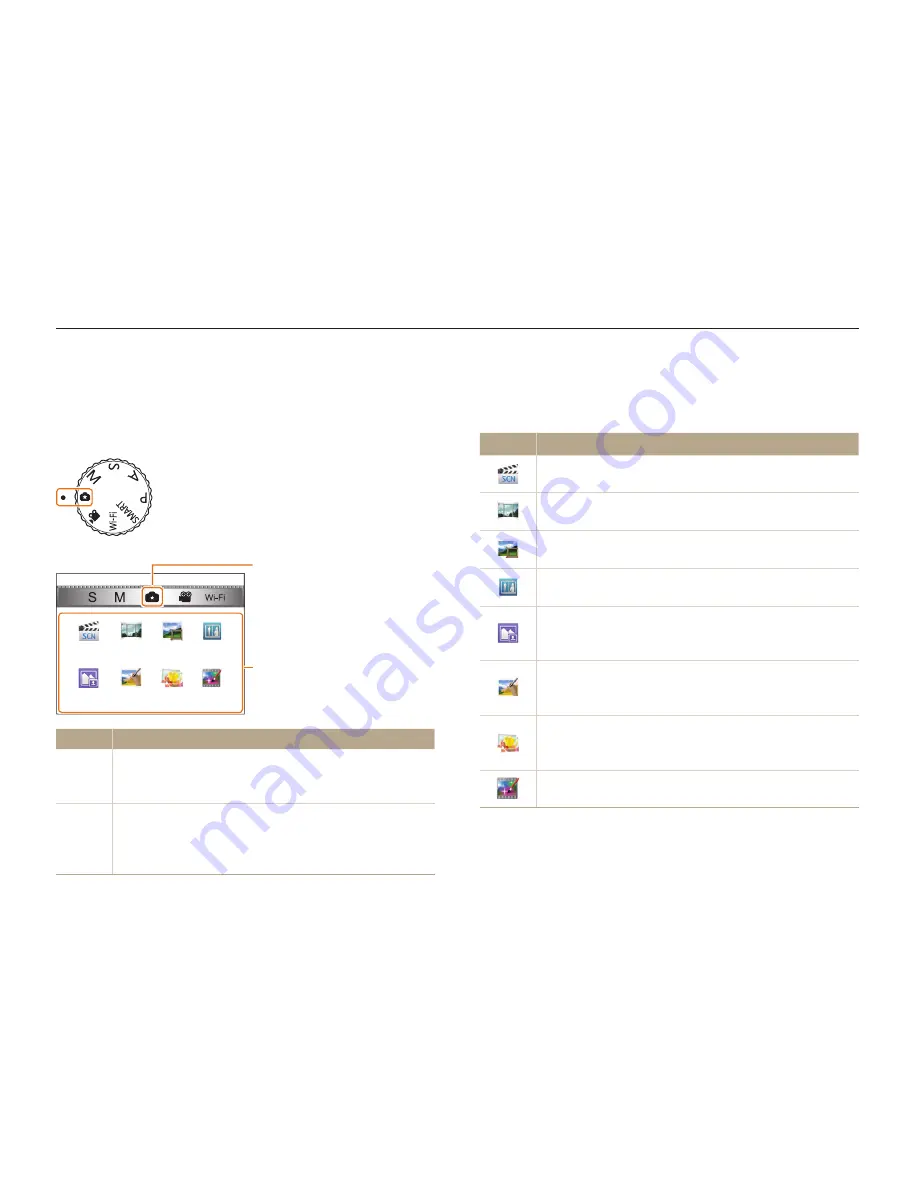
Funciones básicas
27
Uso de la pantalla de Modo
Seleccione una pantalla de Modo girando el selector de modos, y después seleccione un modo en la pantalla de Modo seleccionando un
icono.
Iconos de la pantalla de Modo
<Mágico plus>
Icono
Descripción
Escena
: Permite capturar una fotografía con las opciones
predeterminadas para una escena específica. (pág. 48)
Panorama
: Permite capturar y combinar una serie de
fotografías para crear una imagen panorámica. (pág. 50)
Marco mágico
: Permite capturar una fotografía con varios
efectos de marcos. (pág. 53)
Disparo dividido
: Permite capturar varias fotografías y
combinarlas como diseños predefinidos. (pág. 54)
Picture in Picture
: Permite capturar una fotografía de
fondo e insertar una fotografía o un vídeo más pequeño
delante. (pág. 55)
Pincel artístico
: Permite capturar una fotografía y ver y
guardar un vídeo que muestre cómo aplicar el efecto de
filtro. (pág. 56)
Alto rango dinámico
: Permite capturar escenas haciendo
énfasis en los tonos medios y minimizando las zonas
oscuras y claras. (pág. 57)
Productor de películas creativas
: Permite crear una
película de manera simple con fotos o vídeos. (pág. 58)
Seleccionar una pantalla de Modo
En el modo Disparo o Reproducción, gire el selector de modos
para mostrar una pantalla de Modo.
Escena
Picture in
Picture
Panorama
Pincel
artístico
Marco
mágico
Alto rango
dinámico
Disparo
dividido
Productor
de películas
creativas
Escena
Picture in
Picture
Panorama
Pincel
artístico
Marco
mágico
Alto rango
l
dinámico
Disparo
dividido
Productor
de películas
creativas
1
2
No.
Descripción
1
Pantalla de Modo actual
•
Gire el selector de modos para pasar a otra pantalla
de modo.
2
Iconos de modo
•
Gire el botón de navegación o pulse [
D
/
c
/
F
/
t
]
para desplazarse hasta el modo que desee, y después
pulse [
o
] para acceder al modo.
















































